노트북을 300% 더 빠르게 만들기 위해 SSD를 설치하는 방법은 무엇입니까?
게시 됨: 2021-04-23인터넷에서 가장 많이 받는 질문 중 하나는 "내 노트북을 더 빠르게 만드는 방법은 무엇입니까?" 입니다. OS에서 다양한 것을 조정하여 약간 더 빠르게 만들 수 있지만 하드웨어 변경과 비교할 수 있는 것은 없습니다. 믿을 수 없을 정도로 빠르고 반응성이 좋은 한 가지 방법은 SSD를 설치하는 것입니다.
최신 노트북에는 SSD가 사전 설치되어 있지만 2년 이상 된 노트북을 소유하고 있다면 SSD(Solid State Drive) 대신 HDD(Hard Disk Drive)라는 기존 유형의 저장 매체를 사용하고 있을 가능성이 있습니다. 따라서 이 기사에서는 SSD가 무엇인지, HDD보다 나은 점, 노트북을 더 빠르게 만들기 위해 SSD를 설치하는 방법을 살펴보겠습니다.
SSD 란 무엇입니까?
SSD(Solid State Drive)는 오래된 기계식 하드 드라이브에 대한 현대적이고 더 나은 솔루션입니다. 깨지기 쉬운 움직이는 부품이 있고 읽기/쓰기 속도가 느린 HDD와 달리 SSD는 크기가 작고 읽기/쓰기 속도가 빠르며 내구성이 뛰어난 비휘발성 플래시 스토리지 드라이브입니다.

이해를 돕기 위한 간단한 비유가 있습니다. 모든 중요한 물건은 집의 여러 방에 흩어져 있습니다. 각 방으로 이동하여 검색하고 물건을 수집하는 데 많은 시간이 걸립니다. 데이터가 플레이트에 흩어져 있는 HDD의 경우도 유사합니다. HDD의 암은 데이터를 찾고 다시 보내기 위해 다른 위치로 이동해야 하므로 많은 시간이 걸립니다.
여기에 더 나은 시나리오가 있습니다. 모든 것이 흩어져 있지만 모든 것이 정확히 어디에 있는지 알고 있습니다(DRAM은 메모리 셀과 그 값을 추적함). 따라서 할 일은 물건을 모으고 다시 일하기만 하면 됩니다. 아주 간단하죠?
SSD 대 HDD: 어느 것을 선택해야 합니까?
정답은 둘 다 선택해야 한다는 것입니다. SSD는 HDD보다 훨씬 빠르지만 몇 가지 단점이 있습니다. 첫째, 가격이 많이 비싸고, 둘째, 작업 수명이 고정되어 있습니다. 일반적인 QLC SSD(QLC SSD는 TLC 및 MLC보다 저렴함)는 드라이브에서 발생하는 데이터 읽기 및 쓰기의 양에 따라 약 5년 동안 지속됩니다.

반면 HDD는 물리적 학대를 겪지 않는다는 점을 감안할 때 비교적 더 오래 지속됩니다. HDD는 저장할 데이터가 테라바이트인 경우에 적합하며 SSD에서 저장하려고 하면 비용이 많이 듭니다.
매니아들은 SSD와 HDD용 슬롯이 모두 있는 랩톱이 있는 경우 SSD에 OS를 설치하고 데이터를 HDD에 저장할 것을 제안합니다.
노트북/PC에 SSD를 설치하는 방법은 무엇입니까?
부인 성명! 우리는 이 과정에서 귀하의 기계에 발생한 손상에 대해 책임을 지지 않습니다. 스스로 위험을 감수하거나 전문가의 도움을 받으십시오.
시장에서 찾을 수 있는 여러 유형의 SSD가 있으며 M.2가 그 중 하나입니다. M.2 SSD도 다양한 모양과 크기로 제공되지만 가장 일반적인 크기는 M.2 2280(폭 22mm, 길이 80mm)입니다.
M.2 SSD에는 M.2 SATA SSD와 M.2 NVMe SSD의 두 가지 유형이 있습니다. M.2 SSD를 구입하기 전에 노트북 마더보드의 커넥터 유형을 확인하는 것이 중요합니다.
노트북이 너무 오래된 경우 M.2 슬롯이 없을 수 있으며 이 경우 2.5인치 SATA SSD를 설치해야 할 수 있습니다. 우리는 기사의 뒷부분에서 똑같이 설명 할 것입니다.
M.2 SATA SSD는 SATA 인터페이스를 사용하며 일반적으로 일반적인 NVMe SSD보다 느립니다. 노트북에 SATA 또는 NVM 인터페이스가 있는지 확인하십시오. 제조업체의 웹사이트를 방문하여 노트북 사양을 확인할 수도 있습니다. SSD 슬롯에 대한 언급이 없으면 포럼에 물어보십시오.
M.2 SSD를 설치하는 방법은 무엇입니까?
1. Philips 헤드 스크루드라이버를 사용하여 노트북의 백플레이트를 엽니다.

2. 다음과 같은 빈 슬롯을 검색합니다.
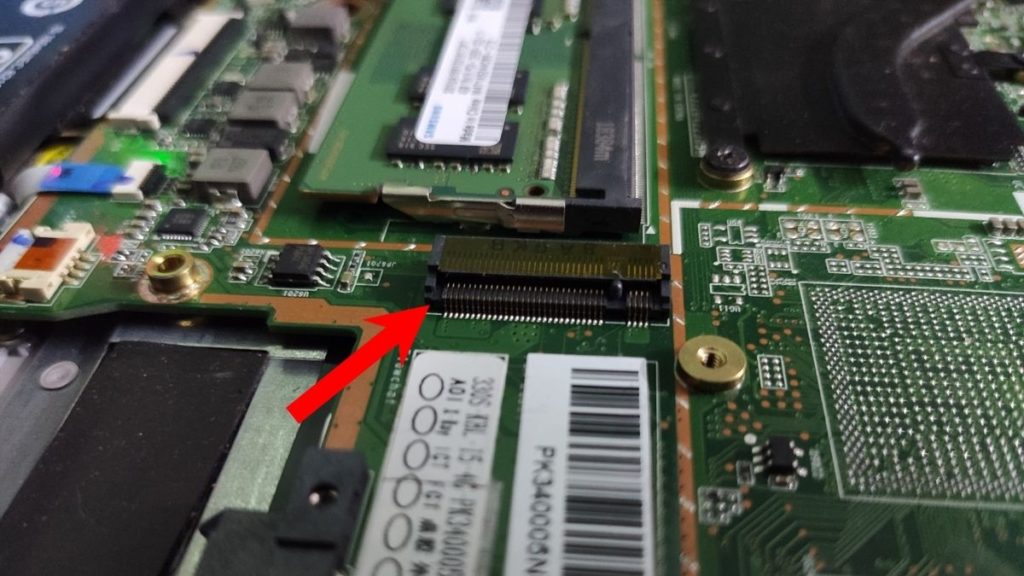
3. 슬롯을 자세히 검사합니다. NVMe 슬롯에는 2개의 커넥터 핀 슬롯이 있는 반면 SATA에는 3개의 커넥터 핀 슬롯이 있습니다.
4. 적절한 SSD를 구입하십시오. 올바른 삽입 방법은 올바르게 정렬하여 삽입하고 아래로 누른 다음 나사로 제자리에 고정하는 것입니다(아래 이미지 참조).

어떤 SSD가 올바른 선택인지 혼란스럽습니까? 게임 및 일상적인 사용을 위한 최고의 SSD 목록을 작성했습니다. 꼭 확인하세요.

이것이 노트북에 M.2 SSD 드라이브/SSD를 설치하는 방법입니다.
2.5인치 SATA SSD 드라이브를 설치하는 방법은 무엇입니까?
SSD 드라이브의 또 다른 폼 팩터인 2.5인치 SATA 드라이브는 노트북에서 2.5인치 HDD를 대체할 수 있습니다. 노트북에 m.2 슬롯이 없는 경우 두 가지 옵션이 있습니다. CD/DVD 라이터를 SSD로 교체하거나(예, 그렇게 할 수 있습니다) 크기가 2.5인치인 경우 HDD를 교체하는 것입니다.
원하는 경우 두 개의 별도 SSD로 둘 모두를 교체할 수도 있습니다. CD/DVD 드라이브를 2.5인치 SATA SSD로 교체하는 방법부터 시작하겠습니다.
CD-ROM 드라이브 대신 SATA SSD를 설치하는 방법은 무엇입니까?
SATA SSD를 CD-ROM 드라이브로 교체하려면 SSD를 제자리에 고정할 디스크 캐디와 2.5인치 SSD 드라이브 자체가 필요합니다. 좋은 소식은 SSD 캐디가 매우 저렴하고 비용이 10$ 또는 300루피를 넘지 않는다는 것입니다. CD-ROM 제거 및 설치 부분은 약간 어려울 수 있으므로 잠시만 기다려 주십시오.
CD-ROM 제거 프로세스는 랩톱마다 다를 수 있으므로 설치 프로세스를 따르는 데 문제가 있는 경우 제조업체의 웹사이트나 포럼을 참조하는 것이 좋습니다.
1. 랩탑에서 CD-ROM 드라이브를 제거합니다. 제거 프로세스는 일반적으로 매우 간단합니다. 노트북 아래에 있는 나사를 풀거나 옆이나 아래에 버튼이 있는지 확인해야 합니다. 이 버튼을 누르고 당겨 드라이브를 분리할 수 있습니다.
2. SATA SSD를 캐디에 제대로 맞춰 삽입하고 제자리에 고정하는 나사를 조입니다.
3. CD-ROM 드라이브를 제거할 때와 같은 방향으로 캐디를 랩톱에 삽입합니다. 안들어가면 무리한 힘을 가하지 마세요. 대신 재정렬하고 다시 삽입하십시오.
그 정도입니다. 이제 OS로 부팅하고 SSD가 감지되는지 확인합니다.
HDD를 SSD로 교체하는 방법?
노트북에 2.5인치 HDD가 있는 경우 HDD를 SSD로 쉽게 교체할 수 있습니다. 당신이해야 할 모든 것입니다.
1. 노트북의 백플레이트에 있는 나사를 제거합니다.
2. 2.5인치 HDD를 찾아 제자리에 고정하고 있는 나사를 풉니다.
3. SATA 커넥터에서 하드 드라이브를 빼냅니다.
4. 2.5인치 SSD를 삽입하고 제자리에 나사로 고정합니다. 민첩하고 간단합니다!
두 번째 SSD를 설치하는 방법은 무엇입니까?
노트북에 SSD가 있지만 저장 공간이 부족한 경우 해당 SSD를 교체하는 것이 가장 실행 가능한 솔루션이 아닙니다. 게임용 노트북을 소유하고 있다면 마더보드에 2개의 M.2 슬롯이 있을 수 있습니다. 두 번째 M.2 SSD를 추가하고 추가 스토리지를 즐길 수 있습니다.
두 번째 SSD를 설치하거나 더 빠른 추가 스토리지를 위해 2개의 SSD를 사용하기 위해 총 3가지 조합이 가능합니다.
1. 두 번째 M.2 슬롯에 SSD 추가
2. 노트북에 SSD와 HDD가 모두 있는 경우 HDD를 SSD로 교체합니다.
3. 노트북에 M.2 슬롯이 없지만 CD-ROM 드라이브와 HDD가 있는 경우 둘 다 SSD로 교체합니다.
새 SSD에 Windows 설치
운영 체제를 다시 설치하고 새 SSD에 데이터를 복원하는 것은 지루할 수 있지만 Macrium Reflect, Clonezilla, Mondo Rescue 등과 같이 OS를 새 SSD에 복제하는 데 사용할 수 있는 HDD 복제 도구가 많이 있습니다.
물론 복제 프로세스에 도움이 되는 수많은 유료 및 무료 도구가 있습니다. 가장 적합한 것을 선택하십시오. 상쾌한 경험을 위해 새 SSD에 Windows를 새로 설치할 수도 있습니다. 또한 시도해야 할 최고의 하드 드라이브 지우개 도구에 대한 가이드를 확인하십시오.
합산
이상으로 노트북에 SSD를 설치하는 방법이었습니다. M.2 드라이브를 설치하는 데는 많은 노력이 필요하지 않지만 HDD 또는 CD-ROM 드라이브를 SSD로 교체하는 것에 대해 의아해한다면 컴퓨터 판매점에 가져가는 것이 좋습니다.
SSD는 확실히 가장 멋진 기술 중 하나입니다. 가격도 지난 몇 년 동안 크게 떨어졌습니다. 따라서 구매하는 것은 문제가 되지 않습니다.
